Windows Tijdlijn is een vrij nieuwe functie. Het is beschikbaar in de stabiele versie van Windows 10, maar mist nog een paar essentiële functies, zoals de mogelijkheid om bepaalde apps of bestanden uit te sluiten van weergave in de Tijdlijn. De functie werkt anders, maar apps moeten er ondersteuning voor toevoegen, en weinigen hebben dat. Chrome ondersteunt dit niet, maar er is een extensie die u kunt gebruiken om Chrome-geschiedenis te synchroniseren met Tijdlijn op Windows 10
De extensie wordt nog steeds ontwikkeldbetekent dat het bugs zal hebben. Het is een beetje ruw aan de randen en het is nog niet beschikbaar in de Chrome-webwinkel, maar het werkt. Het installeren is een beetje anders, maar niet te ingewikkeld.
Synchroniseer Chrome-geschiedenis met tijdlijn
Update 1: de extensie is nu beschikbaar in de Chrome Web Store. Installeer het eenvoudig en log in op uw Microsoft-account.
Update 2: er is ook een Firefox-versie.
Het enige ingewikkelde onderdeel is het installeren van de extensie. Ga eerst naar de Github-pagina en download de extensiebestanden in gecomprimeerd formaat. Pak ze uit op uw pc.
Open vervolgens Chrome en ga naar de pagina van de extensie. Schakel de ontwikkelaarsmodus in. Klik vervolgens op de optie Uitgepakt laden. Selecteer de uitgepakte extensiemap en deze wordt geïnstalleerd.

Eenmaal geïnstalleerd, zal de extensie een W-knop toevoegennaast de URL-balk. Klik erop en log in met uw Microsoft-account. Het moet dezelfde zijn die u op uw bureaublad gebruikt. We moeten u waarschuwen dat, aangezien deze extensie zich in een zeer vroeg ontwikkelingsstadium bevindt, er geen privacybeleid voor beschikbaar is en toegang tot uw informatie heeft. Als u zich hierover zorgen maakt, weet dan dat de app open source is. Als u er nog steeds niet comfortabel mee bent, kunt u het beste wachten totdat u de Chrome-webwinkel bereikt.
Als je er goed voor bent, laat je inloggenen begin Chrome te gebruiken. De geschiedenissynchronisatie werkt als u een tabblad minimaal 30 seconden hebt geopend. Je browsegeschiedenis wordt weergegeven op de tijdlijn en op andere pc's waarop Tijdlijn is ingeschakeld.
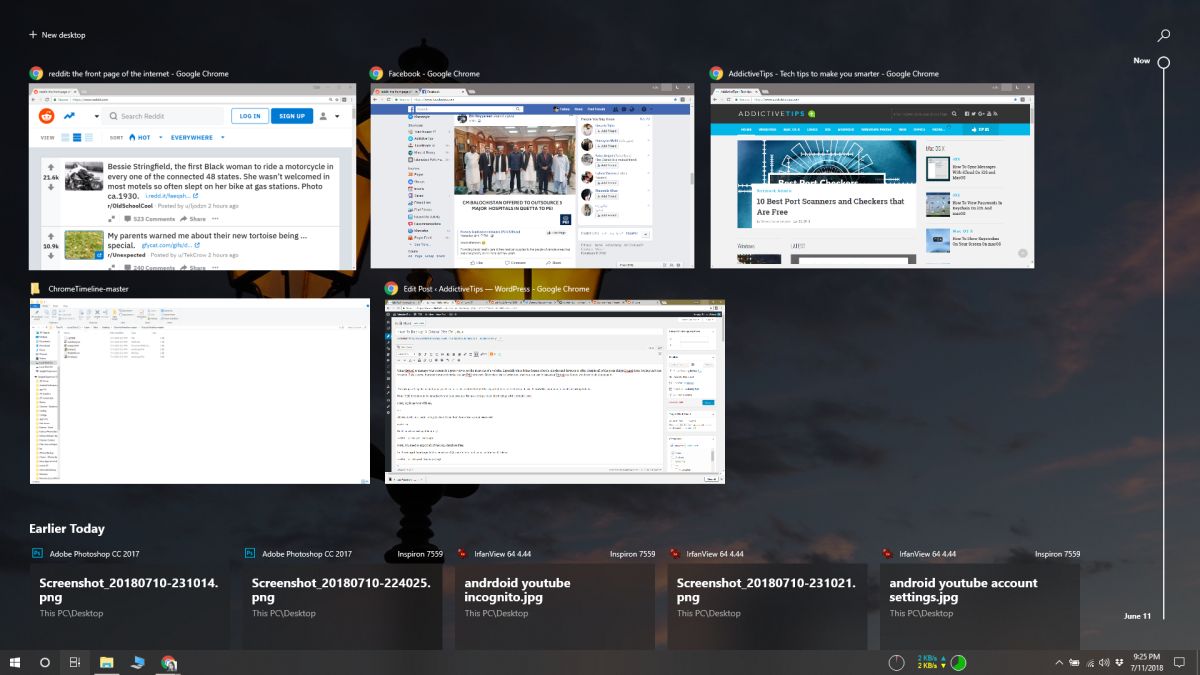
Als je geschiedenis niet begint te verschijnen, welis misschien een goed idee om uw systeem opnieuw op te starten. De extensie is ongetwijfeld buggy, dus als het niet meteen werkt, kun je de extensie in de gaten houden en wachten tot deze stabieler is.
Als het werkt, moet u zich nog aanmelden wanneer uw sessie verloopt. Dit is iets waar de ontwikkelaar aan werkt en de gebruikersinterface zal worden verbeterd.













Comments